En este tutorial, aprenderá Sumar Valores de Pestañas Separadas en Excel. En primer lugar, este es otro de esos tutoriales para que amplíes tus conocimientos y habilidades técnicas en Excel, trabajando tu pensamiento lógico. ¿Pudiste resolverlo? ¡Mira el post completo y sigue el paso a paso!
Como Sumar Valores de Pestañas Separadas en Excel
Entonces, tendremos algo muy simple de resolver, donde solo hay un valor en cada celda y ese valor está en todas las mismas celdas de las otras pestañas en Excel. Por lo tanto, esto será muy útil si necesitamos agregar varios valores que están separados por tabulaciones, dejando todo el trabajo muy rápido para resolver.
Mientras tanto, solo usaremos la función: SUMA
Descargue la hoja de cálculo para practicar lo que se enseñó en este tutorial:
Entendiendo Nuestro Objetivos: Sumar Valores de Pestañas Separadas en Excel
Por lo tanto, preste mucha atención a la imagen de abajo.
Mira que tenemos un valor en la celda «B2» y estamos en la pestaña número 1, como lo indica la flecha roja. A la derecha tenemos nuestro resultado final que es 150.
Note justo debajo en la hoja de trabajo que tenemos 5 pestañas numeradas del 1 al 5 y en estas 5 pestañas en la celda «B2» de cada una tenemos un valor (Ver las flechas azules), ejemplos:
- Pestaña número 1 celda B2 = 10
- Pestaña número 2 celda B2 = 20
- Pestaña número 3 celda B2 = 30
- Pestaña número 4 celda B2 = 40
- Pestaña número 5 celda B2 = 50
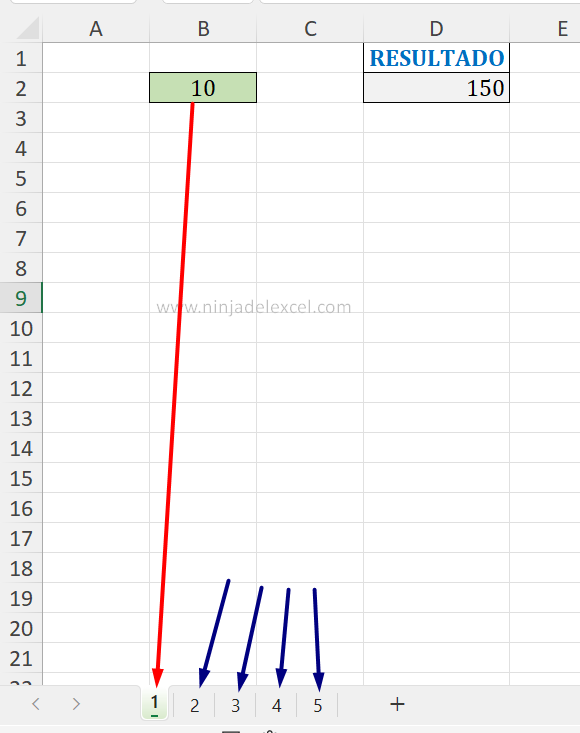
Entonces nuestro objetivo es sumar todos estos valores que están en la celda «B2» de todas las pestañas.
Reciba Contenido de Excel
Registre su E-mail aquí en el blog para recibir de primera mano todas las novedades, post y video aulas que posteamos.
¡Su correo electrónico está completamente SEGURO con nosotros!
Es muy importante que me agregues a la lista de tus contactos para que los siguientes E-mails no caigan en el spam. Agregue este: E-mail: [email protected]
Uso de la Función SUMA y Teclas Esenciales
Entonces, como se explicó anteriormente, vamos a hacer algo muy simple y que nos facilitará mucho el trabajo, como ya habrás pensado si tuviéramos 1000 pestañas para sumar cada valor. Sin embargo, esto sería un trabajo bastante tedioso si tuviéramos que ir a cada pestaña para agregar los valores uno por uno.
Para ello, haremos una técnica muy sencilla. Primero inserte la función «SUMA» de esta manera, vea:
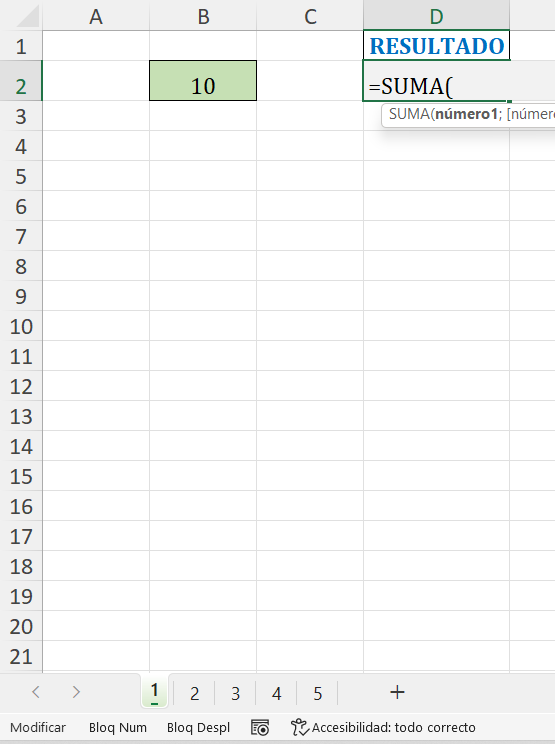
Poco después, mantenga presionada la tecla «SHIFT» en el teclado y haga clic con el botón izquierdo del mouse en la última pestaña, que es la número 5, vea:
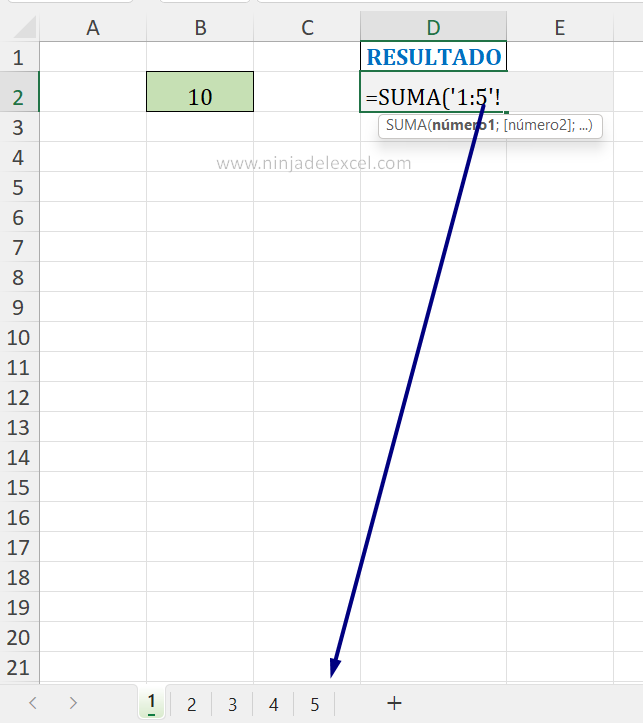
En este sentido, suelte la tecla «SHIFT» y haga clic con el botón izquierdo del mouse, encima de la celda «B2», vea:
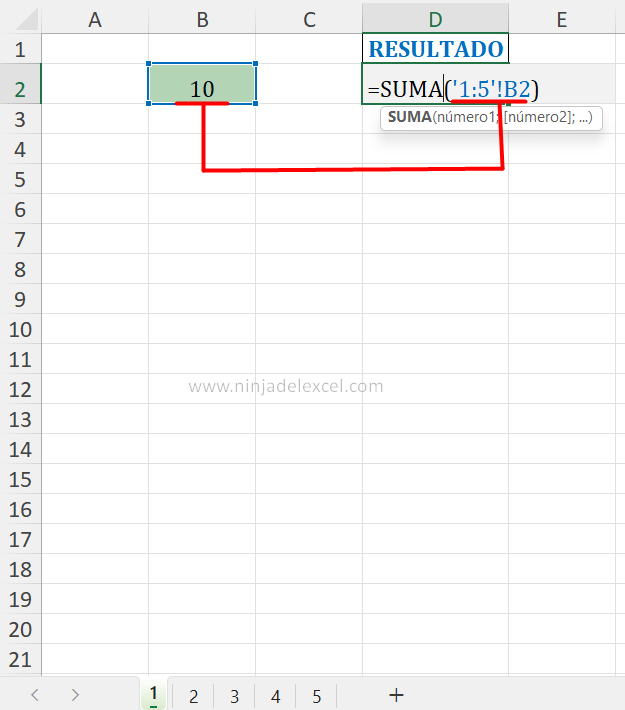
Ahora, confirma la función con la tecla «Enter» y tendremos la suma de todos los valores que están en la celda B2, desde las pestañas 1 a la 5.
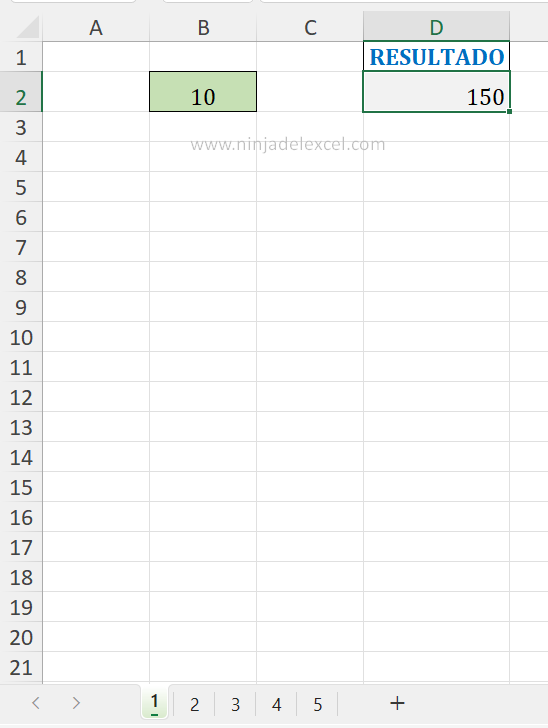
Curso de Excel Básico, Intermedio y Avanzado:
Pronto, ¡Cursos de Excel Completo!Continúa leyendo nuestros artículos y entérate un poco más de lo que hablaremos en nuestra aulas virtuales.
Si llegaste hasta aquí deja tu correo y te estaremos enviando novedades.
¿Qué esperas? ¡Regístrate ya!
Accede a otros tutoriales de Excel
- Sumar Datos Filtrados en Excel – Función de SUBTOTALES – Ninja del Excel
- Función SUMA en Excel – (Como Sumar Paso a Paso) – Ninja del Excel
- Sumar Valores con Asteriscos en Excel – Ninja del Excel
- Hallar o Encontrar en Excel: Batalla de funciones – Ninja Del Excel
- Función Encontrar en Excel: Haga Búsquedad en Excel – Ninja Del Excel
- Identificar los Números Consecutivos Repetidos en Excel – Ninja Del Excel


















